在这个颜值当道,屌丝闪边的时代,拼不过颜值拼内涵,只有知识丰富才能提升一个人的内在气质和修养,所谓人丑就要多学习,今天图老师给大家分享Photoshop绘制一盏古典的陶瓷油灯,希望可以对大家能有小小的帮助。
【 tulaoshi.com - ps鼠绘 】
效果图构造稍微有点复杂,有点类似阶梯构造。制作的时候先设定好光源方向,然后由底层开始慢慢细化高光及暗部,逐层做出各部分即可。
最终效果

1、photoshop教程新建一个800 * 800像素的文件,选择渐变工具,颜色设置如图1,拉出图2所示的径向渐变作为背景。

Tulaoshi.com图1
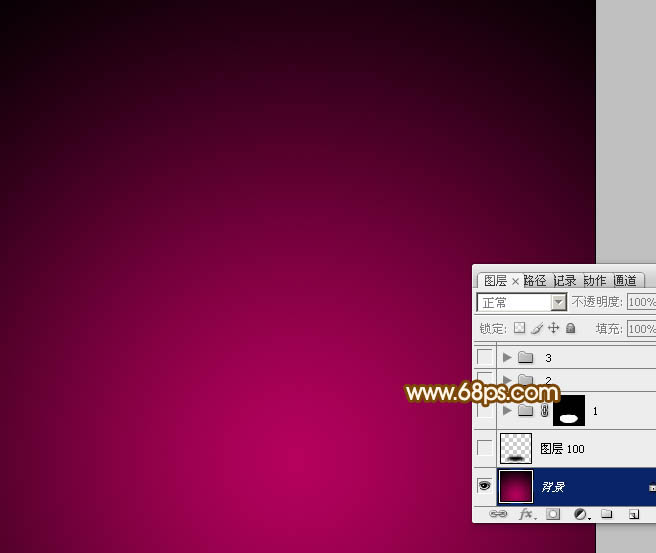
图2
2、先来制作底座部分。新建一个组,用椭圆选框工具拉出下图所示的椭圆选区,然后给组添加图层蒙版。
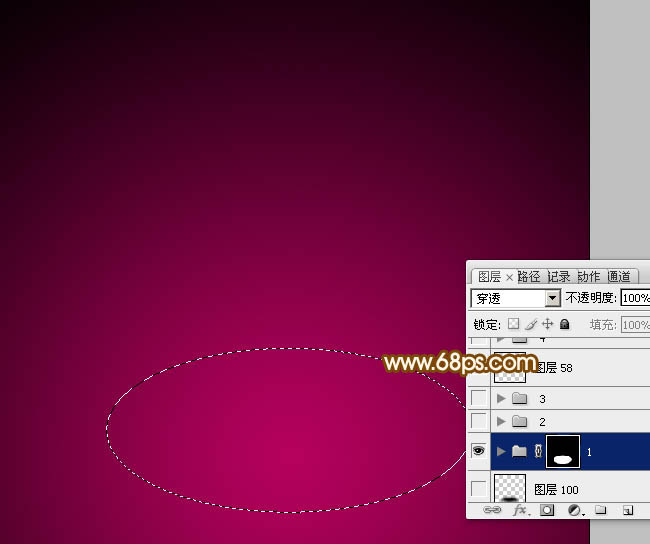
图3
3、在组里新建一个图层,选择渐变工具,颜色设置如图4,拉出图5所示的线性渐变。

图4
(本文来源于图老师网站,更多请访问http://www.tulaoshi.com/psshuhuijiaocheng/)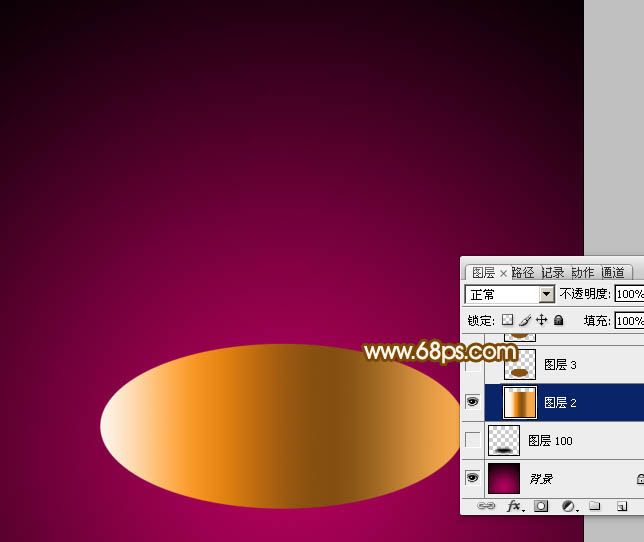
图5
4、新建一个图层,用椭圆选框工具拉一个稍小的椭圆选区,羽化3个像素后填充暗红色。

图6
5、新建一个图层,选择椭圆选框工具,拉出图7所示的椭圆选区,然后拉上图8所示的径向渐变。

图7

图8
6、新建一个图层,用椭圆选框工具拉出下图所示的椭圆选区,羽化30个像素后填充暗红色。
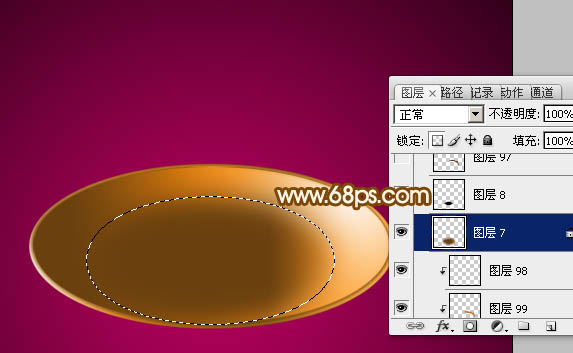
图9
7、新建一个图层,用椭圆选框工具拉出下图所示的椭圆选区,填充黑色。

图10
8、现在再来制作中间(图老师整理)的小柱子,先制作第一段,需要完成的效果如下图。

图11
9、新建一个图层,用钢笔勾出下图所示的选区,拉上图13所示的径向渐变。

图12

图13
10、新建一个图层,按Ctrl + Alt + G 创建剪贴蒙版,然后在当前图层下面新建一个图层,用钢笔勾出左侧边缘的暗部选区,羽化3个像素后填充黄褐色,如下图。

图14
11、新建一个图层,用钢笔勾出右侧边缘的高光选区,羽化6个像素后填充黄褐色,如下图。

图15
12、高光部分还不够明显,新建一个图层,用钢笔勾出高光中心稍亮部分的选区,羽化2个像素后填充橙黄色。

图16
13、新建一个图层,用钢笔勾出顶部中间位置的暗部选区,羽化10个像素后填充暗红色。

图17
14、新建一个图层,同上的方法制作左侧边缘的高光。

图18
15、在组的最上面新建一个图层,用钢笔勾出下图所示的选区,填充黑色。

图19
16、新建一个图层,按Ctrl + Alt + G 创建剪贴蒙版,然后在当前图层下面新建一个图层,用钢笔勾出左侧高光选区,羽化5个像素后填充红褐色。
(本文来源于图老师网站,更多请访问http://www.tulaoshi.com/psshuhuijiaocheng/)
图20
17、新建一个图层,增强左侧边缘的高光,方法同上。

图21

图22
18、右侧的高光制作方法同上,过程如www.tulaoshi.com图23 - 25。

图23

图24

图25
19、中间的接口部分制作方法同上。

图26
20、新建一个组,同上的方法制作油杯及灯芯等部分,火焰制作可以参考之前的教程。

图27

图28

图29
最后调整一下细节,完成最终效果。

来源:http://www.tulaoshi.com/n/20160405/2124237.html
看过《Photoshop绘制一盏古典的陶瓷油灯》的人还看了以下文章 更多>>